MathType 如何编辑百分号
MathType是强大的数学公式编辑器,与常见的文字处理软件和演示程序配合使用,能够在各种文档中加入复杂的数学公式和符号,可用在编辑数学试卷、书籍、报刊、论文、幻灯演示等方面,是编辑数学资料的得力工具。
在数学中,涉及到一些数据分析时,经常会用到百分比来描述数据中所反映出来的情况,用到百分比时,就要用到百分号,只有数字加百分号才是一个完整的百分比,百分号是一个关键,如果没有百分号,它是只是一个数字,表达不了任何含义。在用MathType编辑这些数学公式时,百分号也是可以轻轻松松就编辑出来的。下面就来介绍MathType百分号的编辑方法。
具体操作方法如下:
1.按照自己的使用习惯打开MathType公式编辑器,进入到编辑界面。从Word中打开或者双击桌面上的MathType图标都可以,编辑过程没有影响。
 ?
?打开软件进行相应的公式编辑
2.直接用键盘编辑好数字后,移动鼠标,点击MathType菜单栏中的“编辑”——“插入符号”命令。
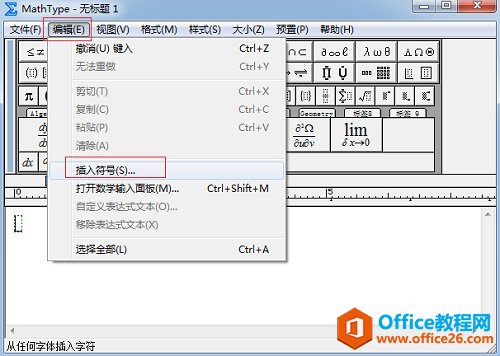 ?
?选择MathType菜单中的“编辑”——“插入符号”命令
3.随后会弹出一个“插入符号”对话框,在这个对话框中,将查看设置成“字体”——“Symbol”,如果打开时默认就是此模式,那就不需要再另外设置了。然后在下方的符号面板中找到百分号,点击插入就可以了。
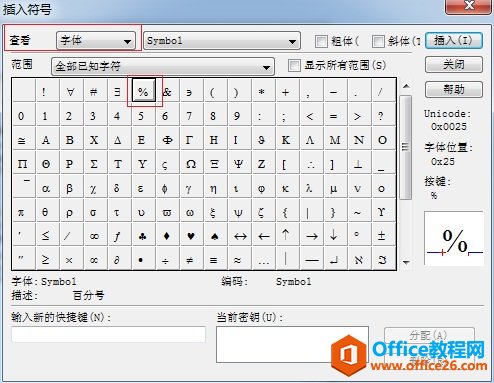 ?
?在面板中找到百分号后插入
其实这个符号在“样式”的查看方式下也是可以编辑出来的,“描述”的查看方式下也有,但是“描述”下的查看方式并不符合我们平时使用符号的规范,所以建议不要使用此方式下的百分号。一个理想的方法是“字体”方式下的百分号。
以上内容向大家介绍了MathType百分号的编辑方法,同样采用了MathType插入符号的方法,但是对符号的查看方式并不特意要求,所以很多人只要将“插入符号”的对话框调出来后就可以编辑出这个符号了,相比其它的MathType特殊符号来说,百分号的编辑要相对简单一点。
……